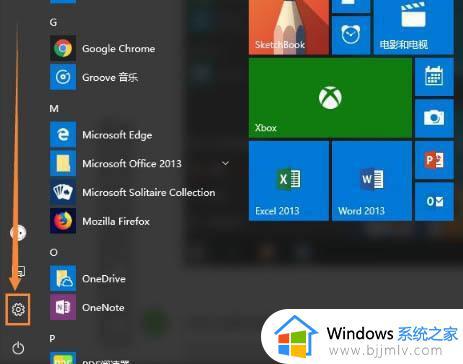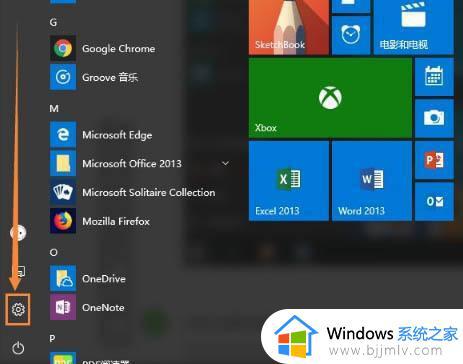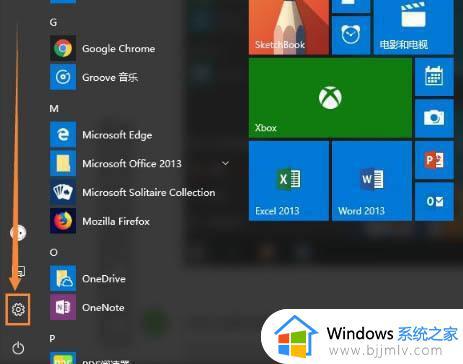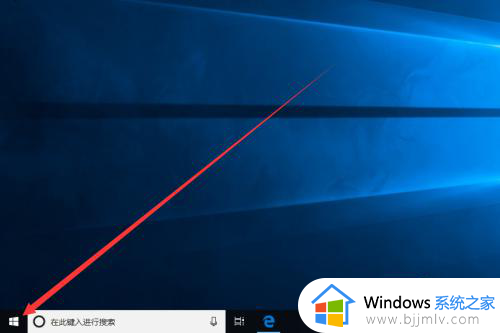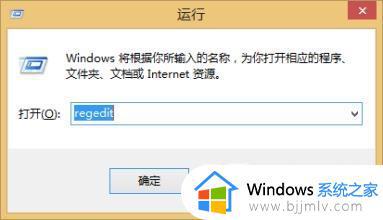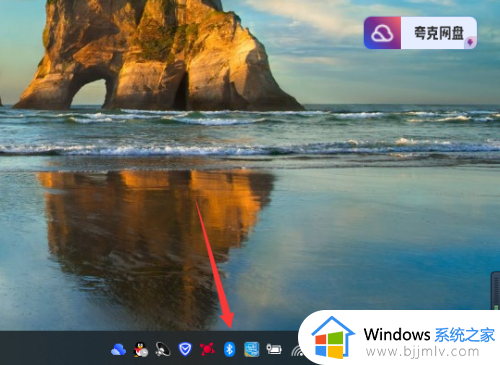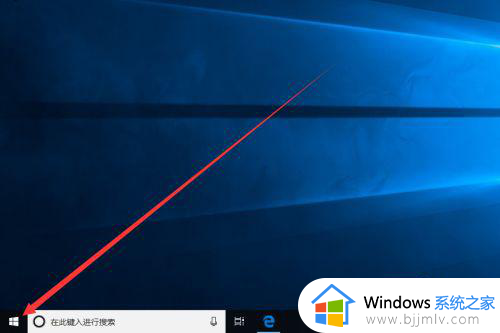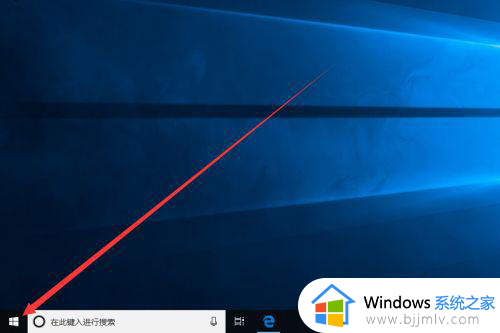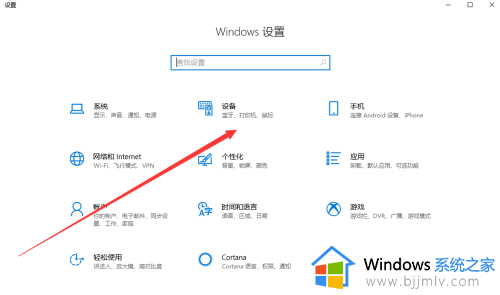win10关触摸板怎么操作 win10如何禁用触摸板
更新时间:2023-10-22 09:42:00作者:skai
我们大家使用win10操作系统的小伙伴应该都知道触摸板,触摸板是一个实用的输入设备。然而,有时小伙伴们可能需要关闭它,以避免误触或其他原因导致的操作。许多小伙伴都不知道怎么操作,下面小编就带着大家一起来看看win10关触摸板怎么操作,希望对你有帮助。
具体方法
1、进入win10系统

2、点击电脑左下角的微软按钮,弹出的界面,点击设置。
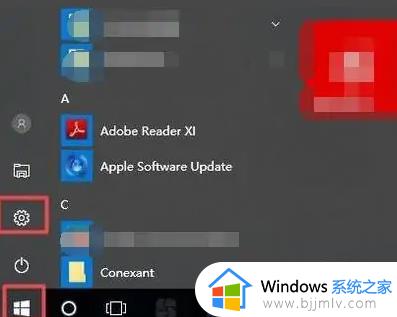
3、在“windows 设置”界面中,点击“设备”选项。
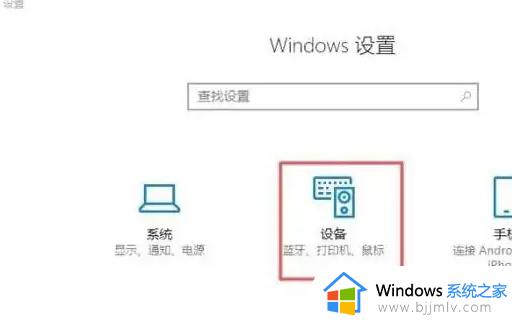
4、之后点击触摸板。
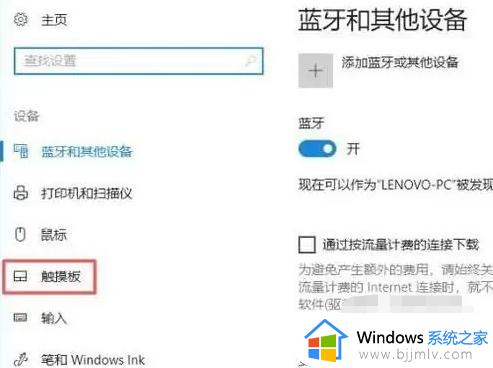
5、然后点击其他设置。
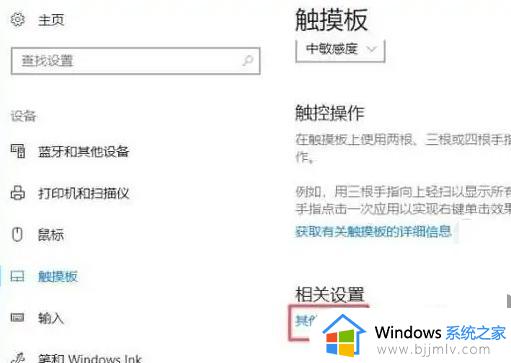
6、弹出的界面,点击图示中的下拉箭头。选择仅适用TrackPiont,之后点击确定,这样触摸板就禁用了。
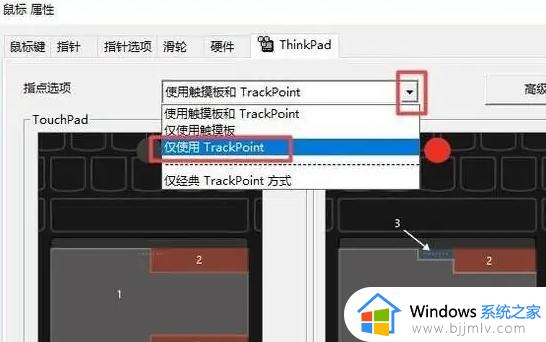
以上全部内容就是小编带给大家的win10关触摸板方法详细内容分享啦,小伙伴们如果你们有需要的话就快点跟着小编一起进行操作吧,希望本文对你有所帮助。